制作试卷是每位教师不可或缺的能力。目前流行的试卷模板通常包含两个部分:密封线内用于填写考生信息,密封线外则是试题内容。其中,密封线内的部分需要采用竖排文字,并按照从下到上的顺序阅读。那么,怎样用wps文字来设计这样的试卷模板呢?
1、 打开一个新的WPS文档

2、 转到菜单栏里的页面布局选项
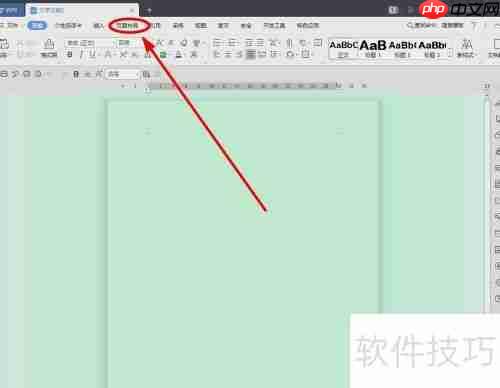
3、 在页面布局菜单中找到纸张方向,点击后在弹出的下拉菜单中选择横向。

4、 在页面布局菜单中找到纸张大小,点击后在下拉菜单中选择8开。
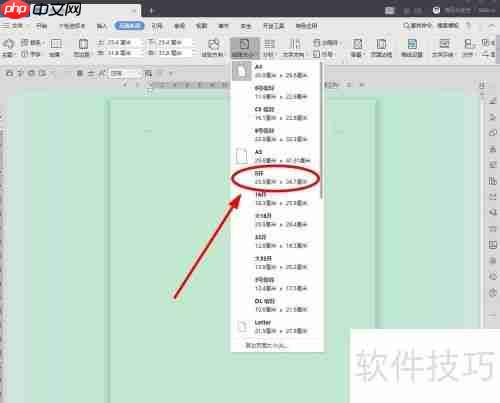
5、 在页面布局菜单中找到分栏选项,点击后在下拉菜单中选择两栏。
6、 点击菜单栏中的插入选项卡
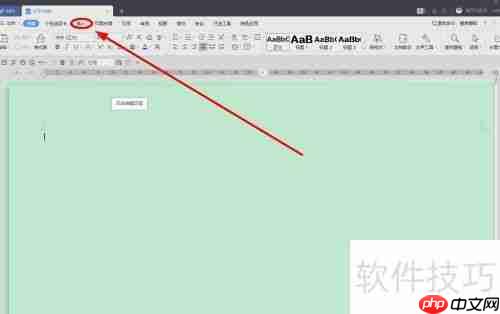
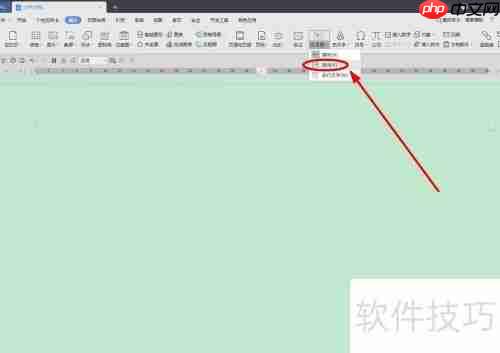

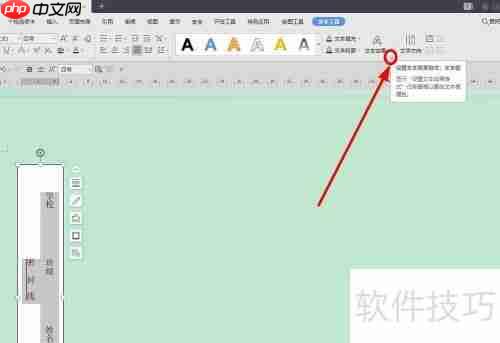
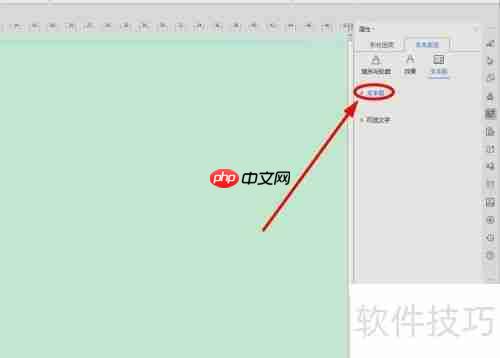
7、 点击文字方向后的下拉菜单按钮,选择将所有文字逆时针旋转90度。


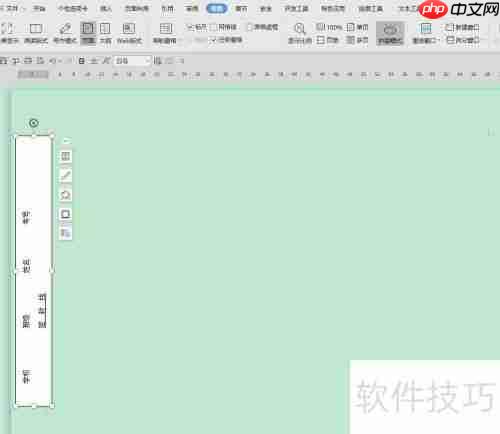

8、 这样就能快速获得带有密封线的空白试卷,将其保存为模板,能够有效提高出题效率。
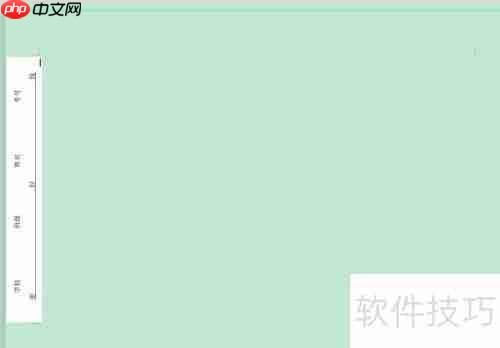
以上就是WPS文字制作标准试卷模板的方法的详细内容,更多请关注php中文网其它相关文章!

每个人都需要一台速度更快、更稳定的 PC。随着时间的推移,垃圾文件、旧注册表数据和不必要的后台进程会占用资源并降低性能。幸运的是,许多工具可以让 Windows 保持平稳运行。

Copyright 2014-2025 https://www.php.cn/ All Rights Reserved | php.cn | 湘ICP备2023035733号